Cách khắc phục lỗi Youtube không tương thích iPad

Nội dung
Bạn có nhu cầu trải nghiệm nhiều video phim ảnh, âm nhạc... đặc sắc nhưng lại gặp phải lỗi Youtube không tương thích iPad? Bạn có thể tìm hiểu nguyên nhân cũng như cách khắc phục tình trạng này thông qua việc tham khảo bài viết bên dưới.
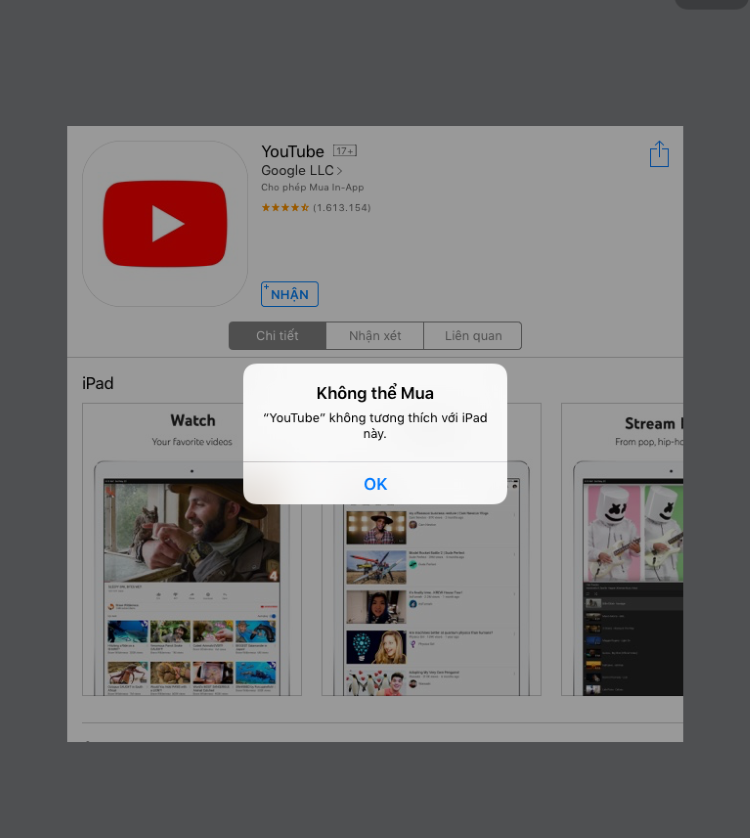
Nguyên nhân nào khiến bạn gặp phải lỗi Youtube không tương thích iPad
Mặc dù lỗi này khá là đơn giản để sửa, song nguyên nhân dẫn đến lỗi này không dễ chẩn đoán. Thông thường, nó có thể là do các quy tắc của App Store, lỗi phần mềm, vấn đề Apple ID hoặc cài đặt iPad của bạn. Để kiểm tra bạn theo các bước dưới đây.
-
Mở App Store và tìm kiếm tên ứng dụng bạn muốn tải như ở đây là youtube. Sau đó xem chi tiết ứng dụng và cuộn xuống phần Information, bên cạnh mục Compatibility, App Store sẽ cho biết ứng dụng này có thể hoạt động trên máy của bạn hay không.
-
Nhấp vào mũi tên thả xuống để tìm hiểu thêm thông tin về khả năng tương thích của ứng dụng.
Hướng dẫn cách tải youtube cho ios 12.5.7 cực đơn giản.
Sửa lỗi ứng dụng không tương thích với iPad
iPad của bạn không thể tải Youtube và bạn đang đau đầu vì vấn đề này? May mắn thay việc khắc phục sự cố không phải là quá khó.
Cập nhập hệ điều hành iOS 10.0
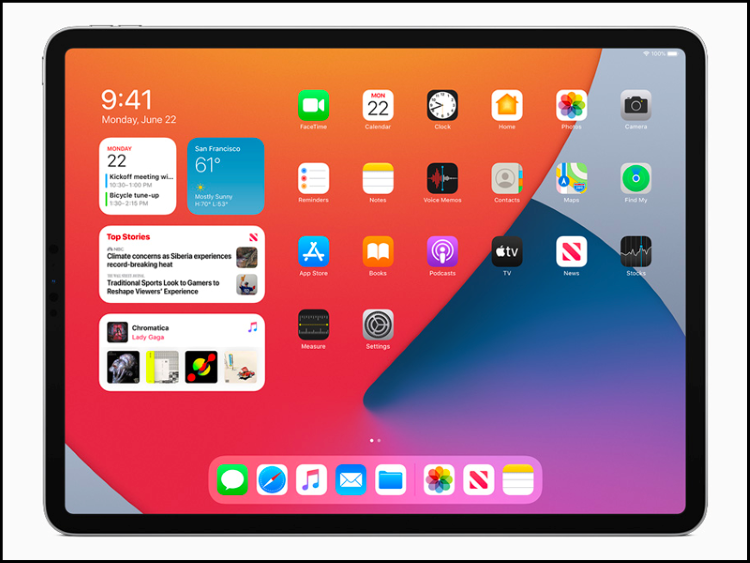
Nếu ứng dụng không tương thích với máy của bạn, có thể bạn phải cập nhập iOS về máy. Bởi theo thông tin từ App Store, hiện Youtube chỉ hỗ trợ phiên bản iOS 10.0 trở lên, nhà phát hành đã ngừng hỗ trợ cho các phiên bản iOS cũ hơn, vì vậy bạn cần nâng cấp hệ điều hành của máy lên phiên bản mới nhất và tiến hành tải lại ứng dụng.
Đây là một ý tưởng khá hay dành cho cả những ứng dụng đang tương thích, vì các bản cập nhật iOS thường sửa lỗi các phần mềm có vấn đề. Tuy nhiên, nếu như bạn đang sử dụng một chiếc iPhone đời cũ thì việc cập nhật hệ điều hành iOS này có thể làm chậm thiết bị của bạn đáng kể.
Sử dụng trình duyệt web
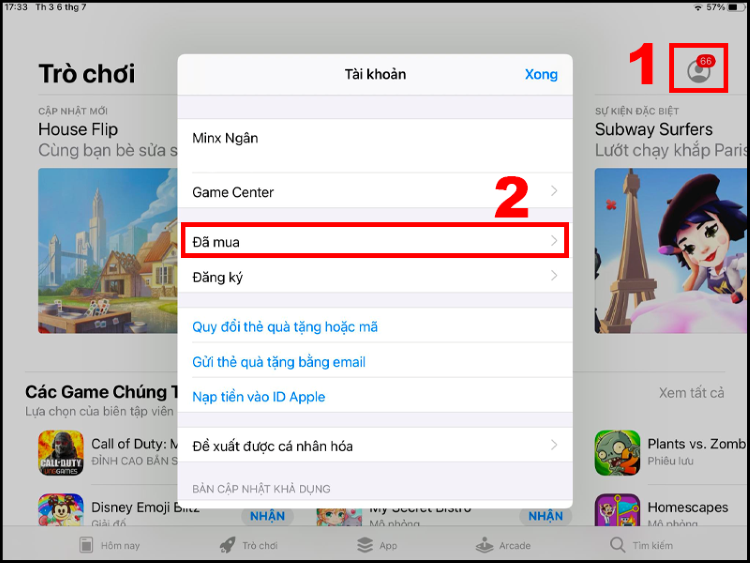
Nếu thiết bị của bạn có hệ điều hành quá thấp (dưới iOS 11) và bạn không muốn nâng cấp lên vì sợ làm tăng thêm dung lượng bộ nhớ của máy. Bạn có thể sử dụng trình duyệt Safari để truy cập Youtube thay vì tải ứng dụng về máy.
Đăng nhập cùng Apple ID với các thiết bị có hỗ trợ Youtube
Bạn có thể sử dụng ID Apple đang được sử dụng trong những thiết bị tương thích với ứng dụng Youtube ( iPhone hoặc iPad khác) và đăng nhập vào thiết bị của bạn để tải ứng dụng về.
Bước 1: Tải ứng dụng Youtube trên các thiết bị được hỗ trợ
Bước 2: Đăng nhập Apple ID vào iPad chạy iOS cũ (không tương thích với máy)
Bước 3: Vào App Store, tiếp theo bạn chọn biểu tượng ảnh đại diện ở góc phải > Tìm mục Đã mua ( Purchased) để tải lại ứng dụng bằng máy chạy không tương thích. Sau khi chọn vào mục Đã mua, tất cả những ứng dụng đã được tải xuống từ trước đó bằng Apple ID này sẽ hiện được hiện ra, bạn chỉ cần tải ứng dụng youtube về iPad của mình.
Có điều đáng để ý là bạn chỉ nên dùng Apple ID của bản thân, bạn bè, người nhà, tránh dùng Apple ID không rõ nguồn gốc trên mạng để tránh những rủi ro có thể xảy ra.
Khởi động lại iPad
Nếu như bạn để thiết bị nâng cấp lên phiên bản hệ điều hành mới nhất, đủ yêu cầu nhưng bạn vẫn không thể tải được ứng dụng Youtube về máy, điều này có thể do xung đột ứng dụng. Có thể nhiều ứng dụng đang chạy, lỗi từ bản thân ứng dụng khiến bộ nhớ quá tải. Bạn hoàn toàn có thể khởi động lại thiết bị và kiểm tra lại.
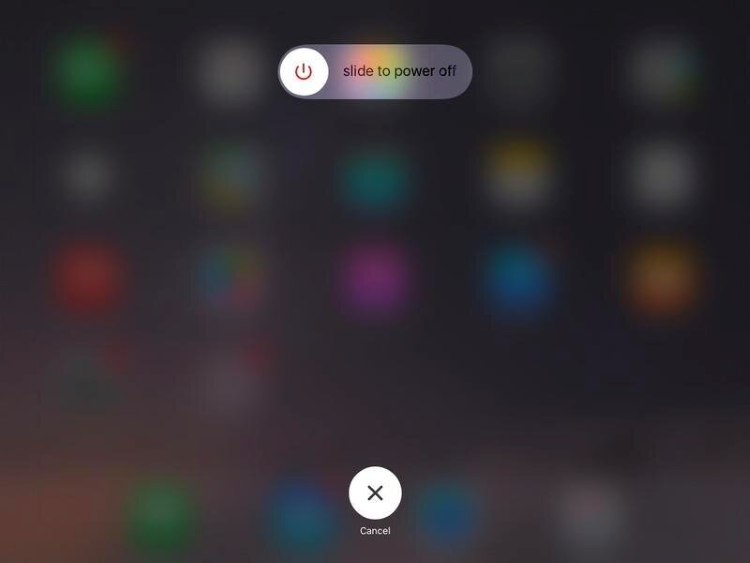
Khôi phục cài đặt gốc cho iPad
Nếu đã thử khởi động lại máy, nhưng iPad vẫn không thể tải ứng dụng, bạn có thể reset lại máy. Tuy nhiên việc này có thể khiến bạn mất hết dữ liệu nên bạn phải thực hiện sao lưu lại các dữ liệu quan trọng trong máy.
Tải ứng dụng youtube ở iPad phiên bản cũ
Nếu bạn không muốn nâng cấp phiên bản mới vì sợ nặng máy và đang dùng phiên bản iOS thấp hoặc các đời iPhone, iPad cũ. Vậy chúng ta cần phải sử dụng Youtube phiên bản cũ cho iPhone, iPad thì mới tải được và đây là cách cho bạn.
Bước 1: Mở ứng dụng App Store > kéo xuống cuối chọn Sign in.
Bước 2: Chọn Dùng ID Apple hiện có → Sau đó đăng nhập tài khoản của App Store.
Bước 3: Bạn vào tab Cập nhật, chọn mục Đã mua, sau đó gõ từ khóa để tìm Youtube, cuối cùng bước quan trọng nhất là nhấn nút Tải về.
Bước 4: Ở đây nó hỏi bạn có tải xuống phiên bản cũ hơn của app này? Bạn nhấn Tải về là xong.
Những lưu ý khi tải ứng dụng không tương thích trên iPhone/ iPad
Nếu iPhone/ iPad của bạn cũng gặp tình trạng Youtube không tương thích hoặc đồng thời bạn cũng không thể tải xuống những ứng dụng hay trò chơi khác được nữa, bạn tham khảo thêm những cách sau đây
Kiểm tra kết nối mạng internet của bạn

Để iPhone/ iPad có thể download ứng dụng Youtube từ App Store, thì nó cần phải được kết nối với mạng internet. Bạn cần kiểm tra mạng có bị đứt quãng trong quá trình tải xuống hay không, hãy thử kiểm tra kết nối mạng internet của bạn bằng cách phát trực tiếp trên Facebook. Nếu gặp tình trạng ảnh bị đứt quãng, kết nối bị chậm hoặc không ổn định, hãy tìm cách khắc phục sự cố Wifi của bạn.
Đảm bảo bộ nhớ trong của iPad/iPhone đủ dung lượng
Bộ nhớ trong của iPhone/ iPad là hoàn toàn không thể mở rộng thêm. Nếu như bạn đã lấp đầy thiết bị của mình bằng những ứng dụng game, ảnh, video và các nội dung khác, bạn sẽ nhận thấy thiết bị của mình sẽ không còn đủ dung lượng trống để download thêm ứng dụng khác nữa.
Cài đặt lại ngày và giờ
-1.png)
Mặc dù có vẻ lạ, nhưng việc cài đặt sai ngày và giờ có thể là lý do khiến cho bạn không thể tải xuống hoặc cài đặt ứng dụng trên App Store. Sự không nhất quán này gây ra sự cố giao tiếp giữa thiết bị của bạn và máy chủ Apple.
Để sửa lại cài đặt ngày và giờ:
Bước 1: Đi đến Settings (cài đặt) > General (Cài đặt chung)> Date & Time (Ngày & giờ).
Bước 2: Bật tùy chọn Set Automatically (Đặt tự động) để tự động nhận diện thời gian hoặc lựa chọn Time Zone (Múi giờ) để chọn múi giờ của bạn theo cách thủ công.
Nếu như bạn không thể chỉnh sửa cài đặt ngày và giờ, trước tiên, bạn có thể cần phải tắt Hạn chế về Nội dung & Quyền riêng tư (Content & Privacy Restrictions) trên thiết bị của mình. Chúng tôi sẽ hướng dẫn cho bạn cách thực hiện trong giải pháp kế tiếp.
Tắt các giới hạn về nội dung và quyền riêng tư
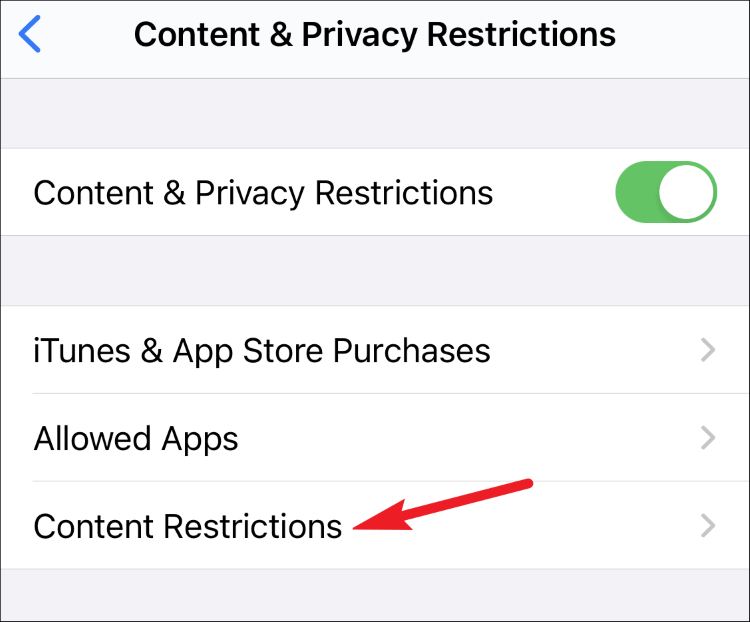
Các giới hạn về nội dung và quyền riêng tư cho phép giới hạn cài đặt các ứng dụng hoặc tính năng gây nguy hiểm đến máy. Tuy nhiên, những hạn chế tương tự đó có thể ngăn cản bạn cài đặt ứng dụng Youtube hay trò chơi.
Bước 1: Đi tới setting ( cài đặt) > Screen Time > Content & Privacy Restrictions.
Bước 2: Nếu được nhắc nhở, hãy nhập mã passcode Screen Time của bạn, mật mã này có thể khác với mật khẩu bạn thành lập để mở khóa iPad của mình.
Bước 3: Tắt tất cả Giới hạn về Nội dung & Quyền riêng tư (Content & Privacy Restrictions) ở đầu màn hình hoặc thay đổi cài đặt sau:
-
Nhấn iTunes & App Store Purchases > Installing Apps.
-
Lựa chọn Allow để bật cài đặt ứng dụng.
Tạm dừng hoặc tiếp tục tải xuống ứng dụng của bạn
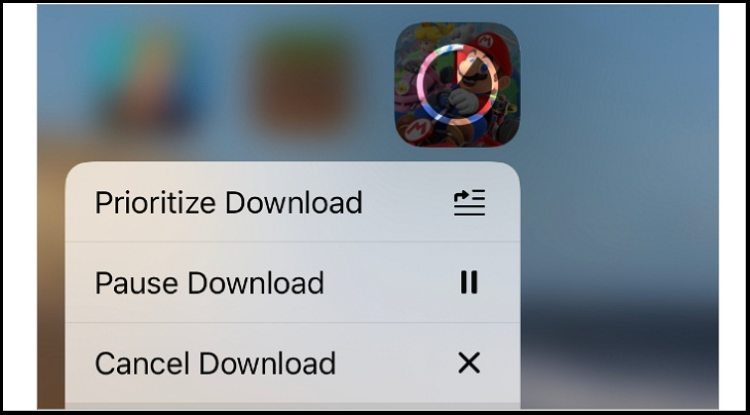
Đôi khi, iPhone/ iPad của bạn không thể tải xuống ứng dụng, tất cả những gì bạn cần làm đó là tạm dừng việc tải xuống, sau đó thử bắt đầu lại. Bạn có thể thực hiện điều này từ màn hình Home trên thiết bị của mình.
Trong khi ứng dụng đang được tải xuống, nó sẽ được xuất hiện trên Màn hình chính (Home Screen) dưới dạng biểu tượng màu xám cùng với một vòng tròn tiến trình ở giữa. Bạn hãy nhấn vào nó để tạm dừng hành động tải xuống cho đến khi biểu tượng Pause xuất hiện. Tiếp tục chờ một vài giây, sau đó bạn hãy nhấn lại lại vào nó để tiếp tục quá trình tải xuống ứng dụng. Ngoài ra, bạn cũng có thể nhấn và giữ hoặc nhấn mạnh vào biểu tượng ứng dụng để hiển thị Menu tác vụ nhanh. Bạn cũng có thể chọn Pause Download hay Resume Download từ Menu này.
Bên cạnh đó, bạn cũng sẽ có tùy chọn Prioritize Download từ Menu Quick Action. Đây là một tính năng hay nếu như iPhone của bạn cũng đang thực hiện tải xuống một nội dung khác, vì nó sẽ ưu tiên ứng dụng này hơn tất cả các ứng dụng tải xuống khác.
Kiểm tra các ứng dụng VPN
Một lý do khiến thiết bị iOS không tải được ứng dụng Youtube trên App Store mà bạn ít để ý tới, đó là có thể máy của bạn có sử dụng phần mềm VPN để vượt tường lửa, khắc phục tình trạng bị chặn các trang mạng xã hội, trang web như Facebook, Youtube, Những ứng dụng này sẽ đổi IP của bạn sang khu vực khác, vì vậy bạn nên kiểm tra lại ứng dụng VPN và tắt nó đi, sau đó mới truy cập lại App Store nhé!
Đóng App Store và truy cập lại
Gần giống việc tạm dừng và tiếp tục tải xuống ứng dụng, bạn có thể sửa lỗi phần mềm bằng cách đăng nhập lại tài khoản Apple. Điều này cũng thường xuất hiện những lỗi ẩn với tài khoản của bạn như ai đó thay đổi mật khẩu hay tên người dùng không chính xác.
Khi bạn thực hiện việc đăng xuất tài khoản thì nó sẽ hủy hết mọi lượt tải xuống ứng dụng đang được diễn ra, và khi quay trở lại bạn sẽ cần phải tải lại những ứng dụng đó. Bạn hãy thử đóng App Store bằng cách nhấn hai lần vào nút home, chọn vào App Store và vuốt lên để đóng. Sau đó, bạn chỉ việc mở lại và kiểm tra đã vào và tải bình thường lại chưa là được.
Đăng xuất Apple ID và đăng nhập lại
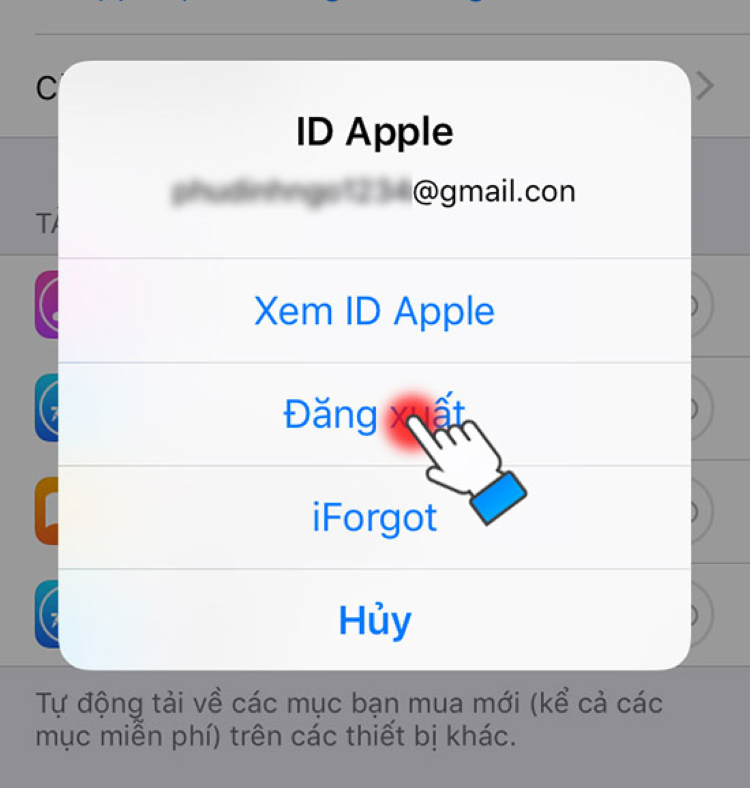
Đây cũng là một cách đơn giản nhưng khắc phục vấn đề rất hiệu quả. Khi gặp phải lỗi không tải được ứng dụng thì bạn thử đăng xuất App Store bằng cách truy cập vào Cài đặt > iTunes & App Store > Đăng xuất ID Apple, cuối cùng đăng nhập lại là được.
Đây là một lỗi khá phổ biến xảy ra chủ yếu do phiên bản iOS cũ hơn đang hoạt động trên đến thoại của bạn. Việc giải quyết lỗi này rất dễ dàng và không chiếm nhiều thời gian, bạn có thể làm theo bất kỳ phương pháp nào đã được liệt kê ở trên để khắc phục tình trạng này và tải xuống ứng dụng Youtube. Nhưng trong khi thao tác, màn hình xuất hiện ký tự chậm vài giây hay đứng máy, rất có thể máy bạn gặp tình trạng lỗi phần cứng như hư màn hình, linh kiện khác bị lỗi. Và bạn đang băn khoăn không biết nên mang đến đâu sửa chữa? Bệnh Viện Điện Thoại, Laptop 24h hứa hẹn sẽ là nơi cung cấp dịch vụ sửa chữa chất lượng, uy tín.
Bài liên quan
Friday, 02/01/2026
Bài viết tổng hợp và phân tích các loại màn hình điện thoại tốt nhất hiện nay như LCD, OLED, AMOLED và Retina. Nội dung...
Tuesday, 30/12/2025
Đừng bỏ lỡ chương trình Sửa máy đón Tết - Có 24h lo hết! với những ưu đãi vô cùng hấp dẫn tại Bệnh Viện Điện Thoại,...
Tuesday, 30/12/2025
Monday, 22/12/2025
Sạc ngược không dây trên iPhone, mặc dù chưa được Apple công nhận công khai, nhưng từ dòng iPhone 12 trở lên đã hỗ trợ...











 Sửa Điện Thoại
Sửa Điện Thoại

















Hỗ trợ hỏi đáp 24/7 ( 0 bình luận )
Xem thêm
Thu gọn